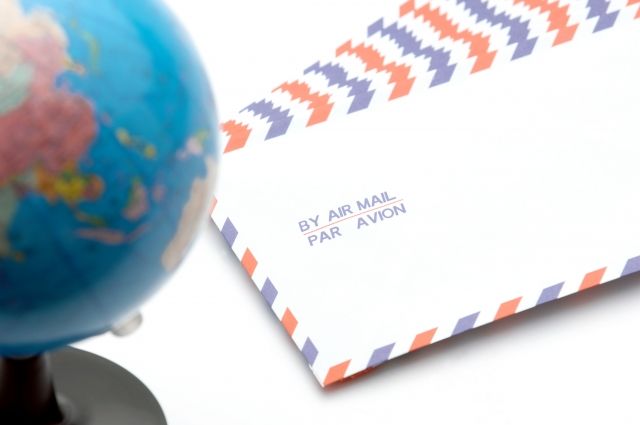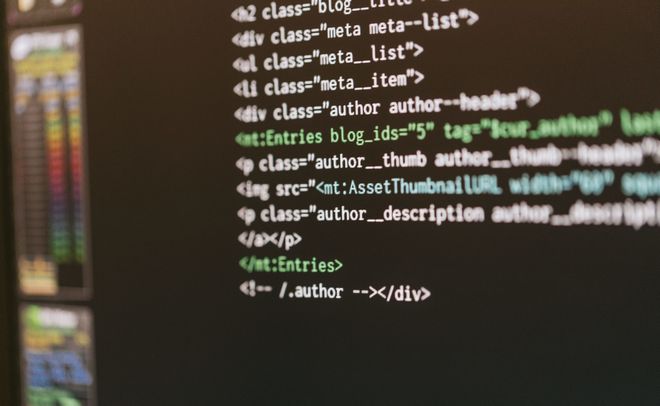先日、AIによって自動で画像から人物を切り抜いてくれる「remove.bg」というウェブサービスを知りました。
嬉しいことに「remove.bg」は登録不要で無料のサービスらしいです。
Instagram全盛のこの時代、画像から人物だけを切り抜く需要も多いと思います。
今まで画像から人物や物を切り抜くときはPhotoshopを使っていました。
けれど、それほど高度な画像編集をしないならPhotoshopは不要になるかもしれません(笑)。
「remove.bg」で画像から人物を切り抜く
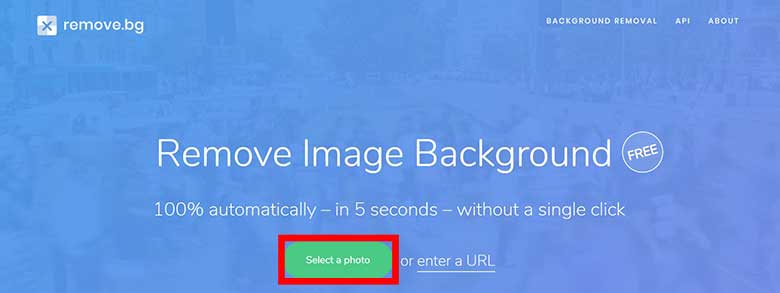
「remove.bg」のサイトに早速アクセスしてみました。
- Select a photo
- enter a URL
サイトを見てみると、上記の2つの項目があります。
英語が苦手な自分は少し戸惑ってしまいますが、どうやらPCに保存してある画像か、画像URLを入力すると自動で画像から人物を切り抜いてくれるらしいです。
まずは「Select a photo」でPCに保存してある画像で試してみることにしました。
PCに保存してある画像から人物の切り抜き
「Select a photo」をクリックすると、エクスプローラーが開くので人物を切り抜きたい画像を選択しました。
![]()
今回はフリー素材サイトの「ぱくたそ」にあった画像から、「remove.bg」で赤ちゃんを切り抜いてみることにしました。
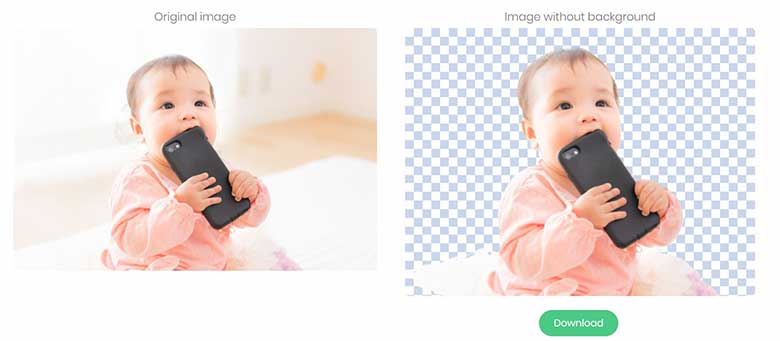
画像を選択後、数秒で赤ちゃんの画像の切り抜きが完了しました。
完成した画像は「Download」をクリックすれば、ダウンロードして保存できます。

切り抜いた画像をブログに貼るとこんな感じです。
背景画像が消えて、赤ちゃんを切り抜いた画像が完成しました。
ただ、今回テストした画像は赤ちゃんの服との境界が難しかったのか、布団とクッションまで切り抜いてしまっています。
けれど髪の毛や洋服は背景画像からキレイに切り抜きできているので、結構精度は高いかもしれません。
関連する記事;「ここだけおさえれば完璧!本当に使える商用利用OKのフリー素材サイトのまとめ」
切り抜いた画像を貼り付ける

冒頭に「Photoshopは不要になるかもしれません(笑)」と書きましたが、フォトショを使って切り抜いた赤ちゃんとこの背景画像を組み合わせてみました。
こちらも「ぱくたそ」さんの画像です。

切り抜いた赤ちゃんと用意した背景を重ねてみました。
画像編集ソフトを使えば、「remove.bg」で切り抜いた画像で簡単にコラ画像を作成できます。
画像URLを指定して切り抜き
次は画像のURLを指定して「remove.bg」で人物を切り抜いてみました。
試してみたのは当ブログの上記記事に掲載している、こちらも「ぱくたそ」さんの画像。
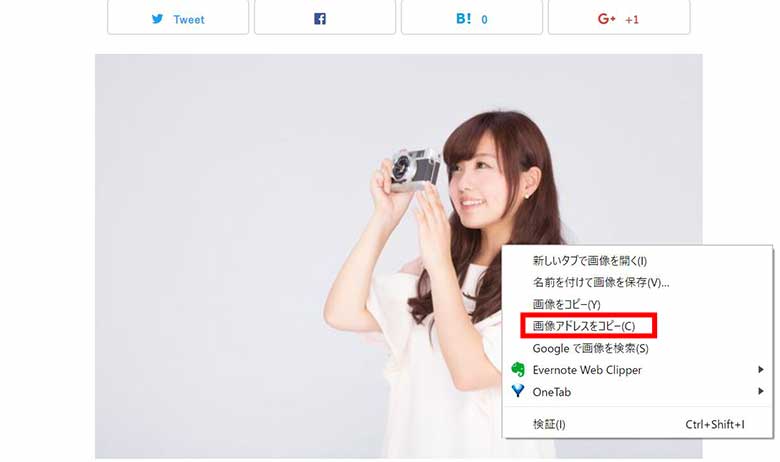
画像上でマウスを右クリックして、「画像アドレスをコピー」。
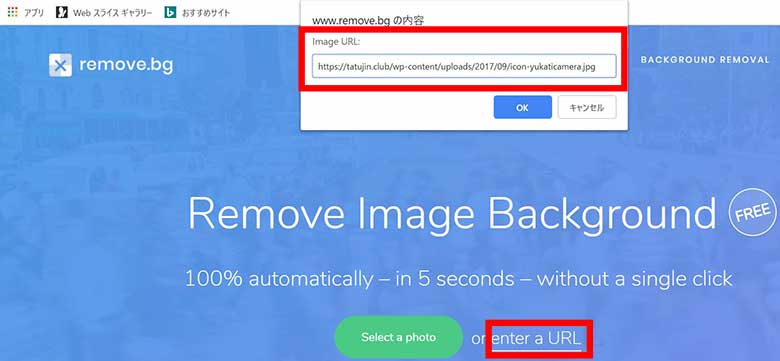
「remove.bg」で「enter a URL」をクリックするとURLの入力欄が表示されるので、コピーした画像のURLをペーストして「OK」をクリックします。
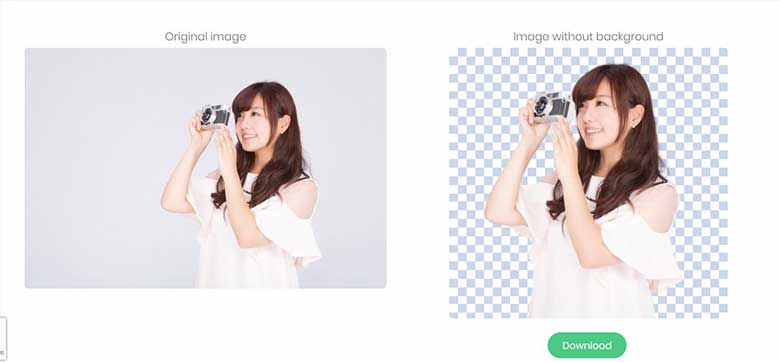
すると、数秒後に背景から人物だけ切り抜いた画像が完成します。
赤ちゃんの画像の場合と異なり、背景はグレーのみ。
背景と人物画像の境界が複雑ではありません。
結構きれいに人物だけ切り抜きできています。
被写体が人物以外の切り抜き
「remove.bg」は人物を切り抜くことができます。
「被写体が人物以外でも切り抜きできるのか?」
気になってみたので試してみました。
![]()
こちらも「ぱくたそ」さんの猫の画像。
動物なら人間とそんな変わらない気がします。
猫なら大丈夫やろ!
と思っていました。
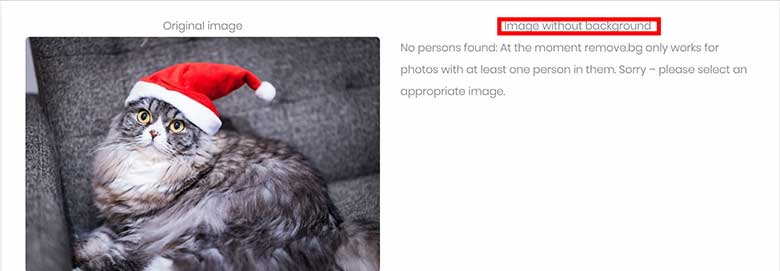
ところが、被写体が「猫」の場合は切り抜くことができませんでした。

それなら「いらすとや」の人のイラストで試してみましたが、人間でもイラストの場合は切り抜きできませんでした。
「remove.bg」は人の写真をきっちり見分けて、背景から切り離すようです。
人と動物、写真とイラストを完全に見分けるのは、AIが賢過ぎるのかもしれません(笑)。
Photoshopとの比較
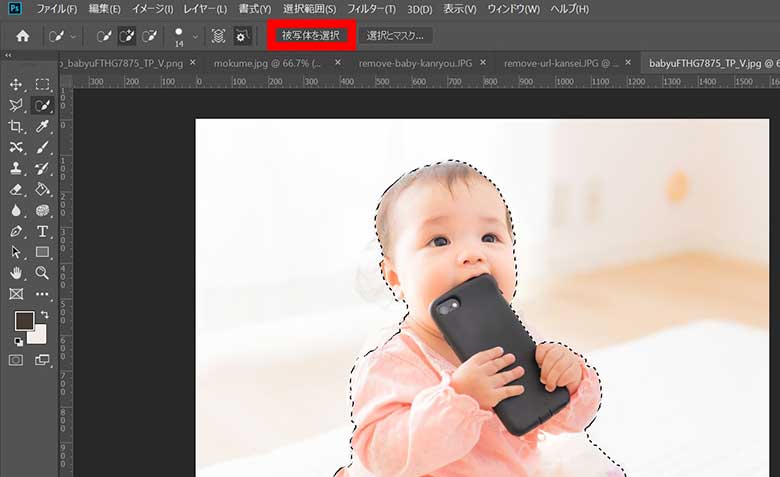
PhotoshopCCでもAIのAdobe先生が被写体を自動で認識する機能があります。
「被写体を選択」で自動で選択範囲を認識します。
ただPhotoshopの「被写体を選択」でも、この「赤ちゃんの画像の服」との境界を見極めるのは難しいようです。
「remove.bg」との大きな違いは、Photoshopの「被写体を選択」では人物以外の画像も認識できることです。
「remove.bg」では認識しなかった動物やイラスト、さらにコップや本のような物もきちんと認識します。
人物以外の画像を切り抜きたい場合は、現状ではやはりPhotoshopの方が優れています。
まとめ
「remove.bg」は複雑な画像では完全に人物のみを切り抜くことはできませんが、精度はそんなに悪くないと思います。
ただ、「remove.bg」はパフォーマンス上の理由から500×500ピクセルまでに制限されていたり、背景画像と切り離せるのは人物だけです。
けれど今後はより大きい画像を出力したり、人物以外の画像も認識できるようにする方向で改良していくようです。
より精度が上がり、動物や物まで認識できるようになれば、簡単な画像の切り抜きは「remove.bg」だけで十分になると思います。
ただ、Photoshopのように微調整ができないので、今回試した赤ちゃんの画像のように複雑な画像の切り抜きは難しいかもしれません。
今回記事にした「remove.bg」は画像の人物を切り抜くことができます。
画像の圧縮・リサイズにはGoogleの「Squoosh」というウェブアプリがあり、画像編集する時に無料で利用できるサービスが多くて便利な世の中になったと思います。
今日のたつじんへの一歩
「remove.bg」は無料で利用できるのが魅力です。
ただ、このような便利なウェブサービスが登場すると、有料のサービスはさらに凄いことを提供していかないといけないので大変だと思います(笑)。